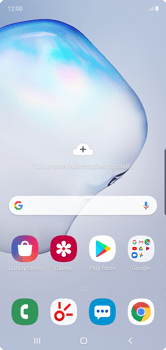Samsung Android 9 Como configurar pela primeira vez
4 votos
Aprenda a fazer as configurações iniciais do seu celular, como idioma, data e hora, Wi-Fi, entre outras.
-
Passo 1
Antes de configurar o Samsung Android, insira um Claro chip.
ㅤ
Obs.: caso o seu chip seja novo, para que você possa utilizá-lo, será necessário realizar o cadastro da sua linha, garantindo assim que todos os serviços e funcionalidades estejam disponíveis para uso.
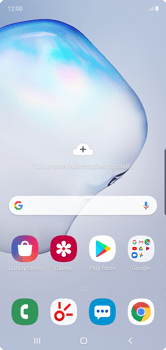
-
Passo 2
Para ligar o Samsung Android, clique e mantenha pressionado o botão de ligar/desligar na lateral do Samsung Android.
ㅤ
Observação: verifique se a bateria tem carga suficiente; o mínimo recomendado é 25%.
-
Passo 3
Clique em um idioma e clique no símbolo de seta.
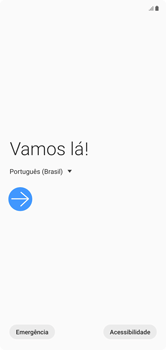
-
Passo 4
Leia os termos e as condições.
ㅤ
Marque Acordo de Licença de Usuário Final.
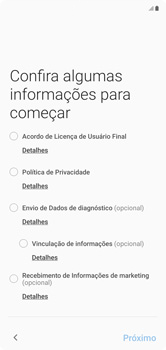
-
Passo 5
Marque Política de Privacidade.
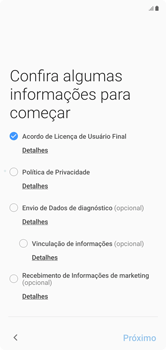
-
Passo 6
Clique em Próximo.
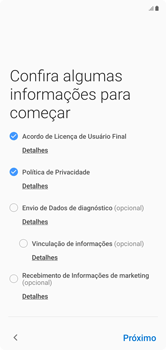
-
Passo 7
Para se conectar a uma rede Wi-Fi, clique em uma opção. Neste caso, clique em Pular.
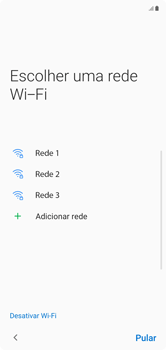
-
Passo 8
Marque Ignorar isto por enquanto.
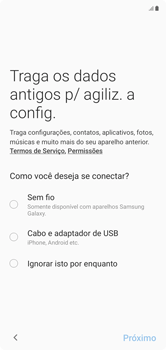
-
Passo 9
Clique em Próximo.
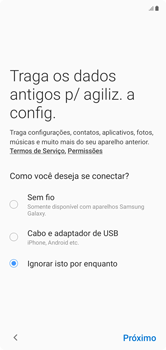
-
Passo 10
Clique em uma opção. Neste caso, Pular.
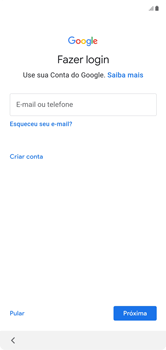
-
Passo 11
Clique em Pular.
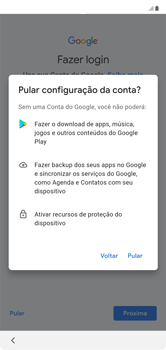
-
Passo 12
Opcional: desabilite uma ou mais opções.
ㅤ
Clique em Mais.
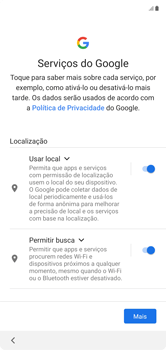
-
Passo 13
Opcional: desabilite Enviar dados de uso e diagnóstico.
ㅤ
Clique em Aceitar.
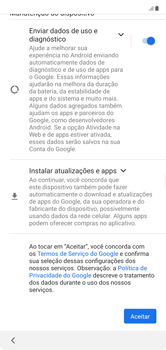
-
Passo 14
Clique em uma opção. Neste caso, Agora não.
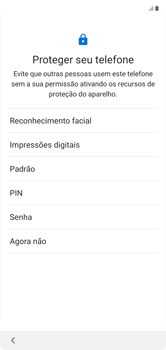
-
Passo 15
Clique em Ignorar de qualquer maneira.
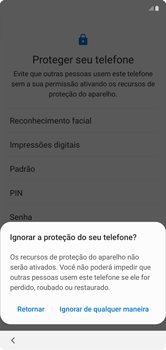
-
Passo 16
Deslize a tela de baixo para cima.
ㅤ
Opcional: desmarque uma ou mais opções.
ㅤ
Clique em OK.
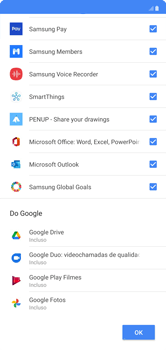
-
Passo 17
Clique em Próxima.
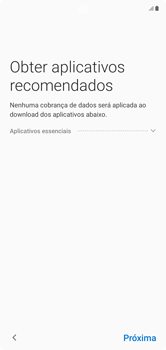
-
Passo 18
Clique em uma opção. Neste caso, Pular.
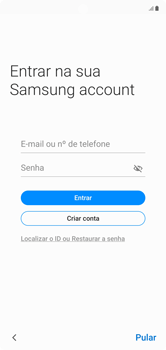
-
Passo 19
Clique em Pular.
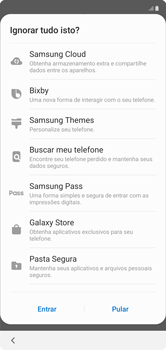
-
Passo 20
Clique em Finalizar.
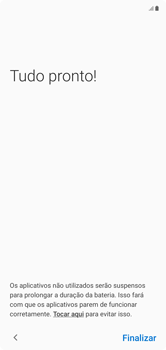
-
Passo 21
O Samsung Android agora está pronto para uso.